
Setiap trader wajib menguasai minimal beberapa indikator teknikal dalam upaya meraih profit dari trading. Namun, trader pemula mungkin belum benar-benar mengerti bagaimana cara menambahkan indikator di MetaTrader4.
Simak langkah-langkahnya di bawah ini!
Menambahkan Indikator di MT4
Indikator teknikal adalah mekanisme hitung-hitungan harga dan/atau volume sekuritas yang bertujuan untuk memperkirakan perubahan harga di masa depan. Sinyal indikator teknikal menjadi dasar untuk mengetahui bagaimana dan kapan momen tepat membuka atau menutup posisi.
Menurut fungsinya, indikator dapat dibagi menjadi dua: indikator tren dan osilator. Indikator tren membantu menilai arah harga dan mendeteksi momen pembalikan secara serempak atau dengan penundaan, sedangkan osilator memungkinkan kita untuk mengetahui momen pembalikan ke depan atau serempak.
Untuk menambahkan indikator ke grafik dalam platform trading MetaTrader 4, kita dapat memulainya dari jendela "Navigator" dengan Drag`n`Drop. Lalu, klik menu "Insert – Indicators", atau dengan menekan tombol tb_charts_indicators pada toolbar "Charts".
Kita dapat memasukkan Indikator teknikal melalui jendela indikator terpisah yang memiliki skala vertikal tertentu (contohnya indikator MACD), atau ditambahkan langsung ke grafik harga (misalnya indikator Moving Average).

Implementasi penambahan indikator digunakan bukan hanya untuk data harga dan turunannya (Median Price, Typical Price, Weighted Close), tetapi juga untuk indikator lainnya. Misalnya, dalam penambahan Moving Average for Awesome Oscillator, garis sinyal ditambahkan ke AO. Tambahkan terlebih dahulu indikator AO, kemudian dengan teknik Drag`n`Drop, masukkan MA ke dalam AO dan pilih opsi "Previous Indicator Data" di pengaturan pada opsi "Apply to". Jika opsi "First Indicator Data" sudah dipilih, MA akan tervisualisasikan berdasarkan data dari indikator pertama yang dipasang selain AO.
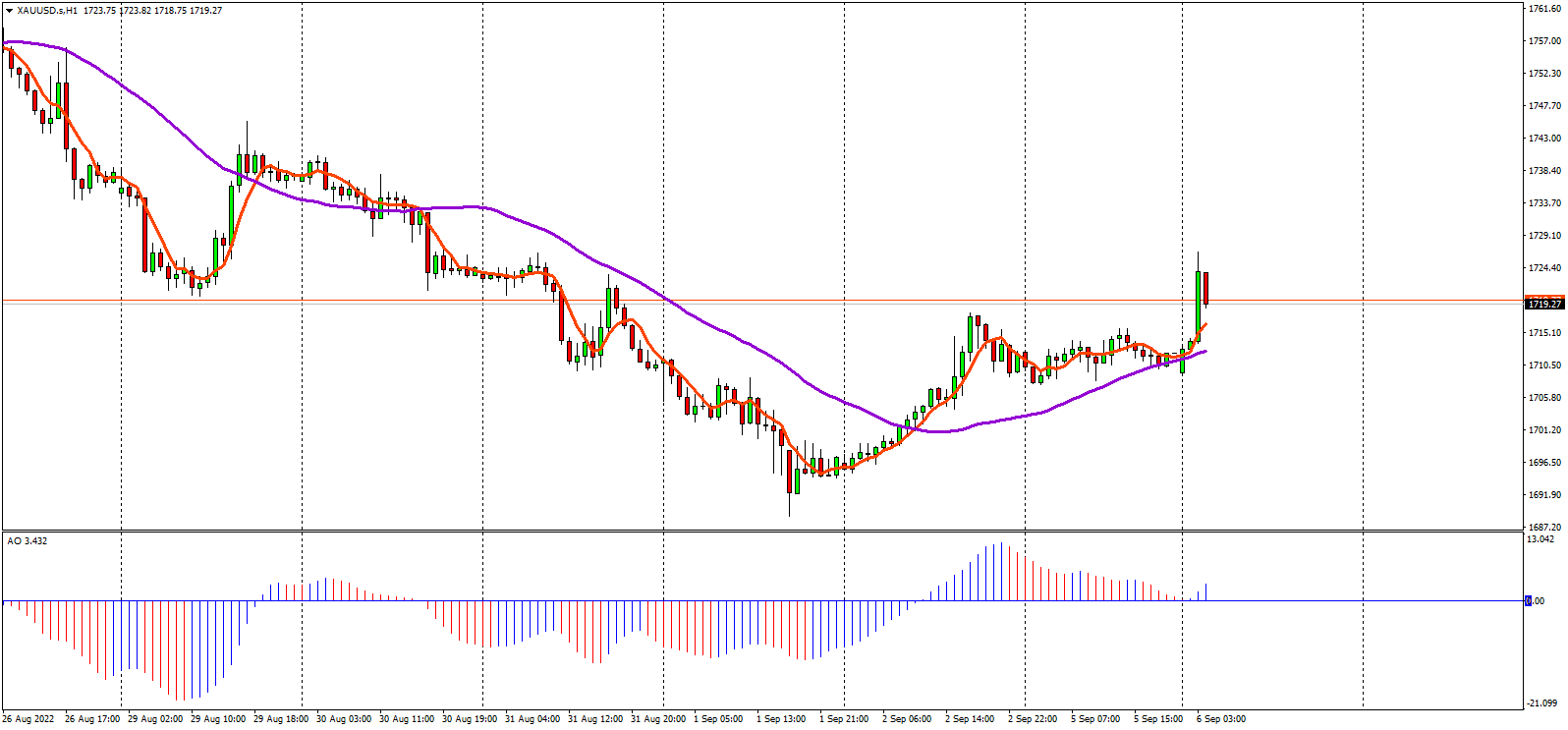
Cara Menghapus Indikator & Pengaturan Lainnya
Selain parameter analitis, kita juga dapat mengatur warna untuk berbagai elemen, ketebalan garis, dan ukuran tanda yang digunakan, pada pengaturan indikator. Mode visualisasi objek untuk rentang waktu yang berbeda dapat diubah di tab "Visualization". Indikator akan ditampilkan pada kerangka waktu yang telah dipilih. Fungsi ini dapat berguna jika alat yang kita pakai memiliki pengaturan yang berbeda untuk jangka waktu yang berbeda. Dengan opsi "Show in the Data Window" di tab yang sama, kita dapat mengontrol visualisasi informasi mengenai indikator di "Data Window".
Semua pengaturan dapat diubah. Untuk melakukannya, kita harus memilih indikator yang diinginkan di jendela "Indicators List" dan tekan tombol "Edit" atau "Properties..." pada menu konteks indikator. Menu konteks indikator dapat kita lihat dengan menekan tombol kanan mouse pada garis, tanda, atau diagram indikator yang diinginkan.
Untuk menghapus indikator, kita dapat menuju "Delete Indicator" pada "Delete Indicator Window" di grafik atau menu konteks indikator. Perintah "Delete Indicator Window" akan menutup jendela indikator. Selain itu, perhatikan bahwa setelah menempatkan kursor di dekat garis, tanda, atau batas kolom histogram indikator, kita dapat menentukan nilai tepat dari indikator terkait.
Sumber: Panduan resmi MetaTrader4